win10关机声音怎么设置 win10关机提示音设置方法
电脑开机关机的时候一般都是有声音的,但是有时候可能对关机声音不喜欢或者想要将其关闭,就可以对其进行设置,但是有不少win10系统用户却不知道关机声音怎么设置吧,进入控制面板的声音进行设置即可,本教程这就给大家介绍一下win10关机提示音设置方法给大家参考。
方法如下:
方法一、
1、首先鼠标右键点击电脑桌面左下角的开始图标,选择“控制面板”,如图所示。
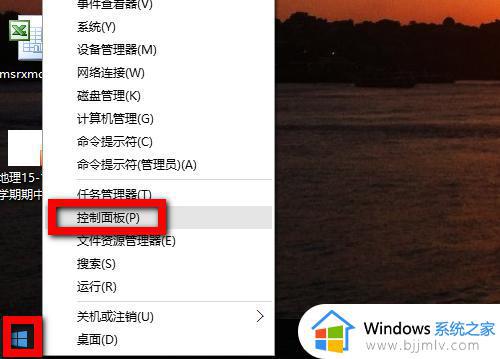
2、在“控制面板”中选择如图的“声音”选项。
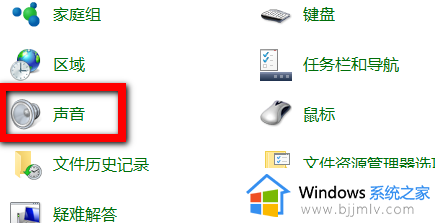
3、在弹出的“声音”对话框中选择“声音”标签。
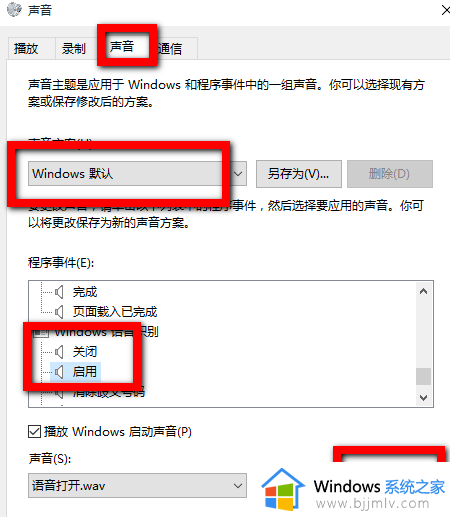
4、在“声音”选项下选择“windows 默认”之后,在“程序事件”中选择“关闭”和“启用”,然后点击底部的“浏览”选项。
5、在浏览窗中找到已经准备好的替换音频文件,点击打开即可。
PS:需要替换的音乐必须为wav格式文件,可以自己用软件转换或者直接下载wav格式音频(体积尽量不要超过500KB)。
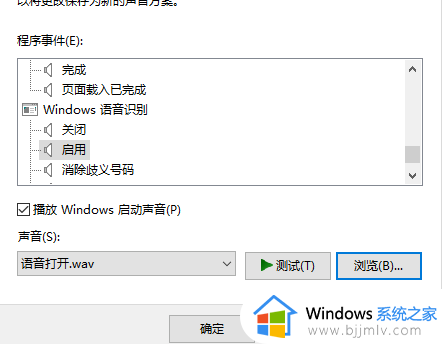
6、最后回到对话框,选择“应用”选项。
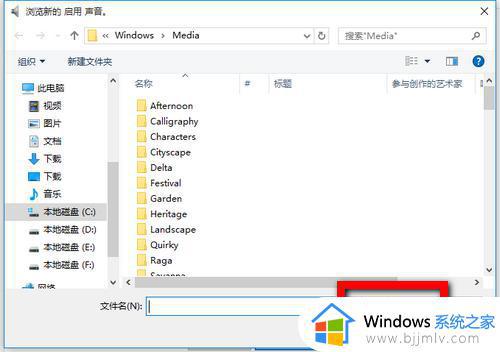
方法二、除了上面的方法,还有一种更简便的方法,直接替换系统只已经存在的对应音乐文件。
1、在资源管理器中打开路径“C:WindowsMedia”,如图所示,这个文件夹中有很多系统对应的声音文件。
2、找到“Windows 启动.wav”和“Windows 关机.wav”删除之后,讲新的WAV音频更名“Windows 启动.wav”和“Windows 关机.wav”即可。

上述给大家介绍的就是win10关机声音的两个设置方法,大家可以学习上述任意一个方法来进行设置就可以了,希望能够帮助到大家。
win10关机声音怎么设置 win10关机提示音设置方法相关教程
- win10怎么设置开机关机声音 win10开机关机声音如何设置
- win10开关机声音怎么设置 win10如何设置开关机声音
- win10开关机声音怎么修改 win10如何设置开关机声音
- win10关机声音怎么打开 win10关机声音如何设置
- Win10开机启动声音设置方法 Win10开机自动播放声音怎么设置
- win10开机声音怎么打开 win10开启开机声音设置方法
- windows10开机声音怎么设置?win10系统如何设置开机声音
- win10话筒没声音怎么设置 win10电脑耳机话筒没声音修复方法
- win10耳机没声音怎么设置 win10耳机没有声音怎么解决
- win10设置开机声音的步骤 win10系统如何更改开机声音
- win10如何看是否激活成功?怎么看win10是否激活状态
- win10怎么调语言设置 win10语言设置教程
- win10如何开启数据执行保护模式 win10怎么打开数据执行保护功能
- windows10怎么改文件属性 win10如何修改文件属性
- win10网络适配器驱动未检测到怎么办 win10未检测网络适配器的驱动程序处理方法
- win10的快速启动关闭设置方法 win10系统的快速启动怎么关闭
win10系统教程推荐
- 1 windows10怎么改名字 如何更改Windows10用户名
- 2 win10如何扩大c盘容量 win10怎么扩大c盘空间
- 3 windows10怎么改壁纸 更改win10桌面背景的步骤
- 4 win10显示扬声器未接入设备怎么办 win10电脑显示扬声器未接入处理方法
- 5 win10新建文件夹不见了怎么办 win10系统新建文件夹没有处理方法
- 6 windows10怎么不让电脑锁屏 win10系统如何彻底关掉自动锁屏
- 7 win10无线投屏搜索不到电视怎么办 win10无线投屏搜索不到电视如何处理
- 8 win10怎么备份磁盘的所有东西?win10如何备份磁盘文件数据
- 9 win10怎么把麦克风声音调大 win10如何把麦克风音量调大
- 10 win10看硬盘信息怎么查询 win10在哪里看硬盘信息
win10系统推荐